火绒安全软件是一款提供电脑安全防护的软件,这款软件有着非常强大的维护系统功能,并且这款软件不像其他的安全软件界面那般花里胡哨,火绒安全软件的操作界面非常的清新,操作的功能都是非常直观的显示出来的,你可以通过这款软件进行文件实时监控防护,可以对我们的网络安全进行防护,也可以将我们电脑中的垃圾进行快速的清理操作,因此该软件被非常多的小伙伴使用,当我们在使用火绒安全软件的过程中,想要快速的通过火绒安全软件进行扫描的话,那么就需要将GPU加速功能开启,但是一些小伙伴不知道在哪里开启火绒安全软件中的GPU加速功能,其实对于该功能的开启方法只需要进入到设置页面中进行开启就好了,操作方法是非常简单,下方是关于如何使用火绒安全软件开启GPU加速的具体操作方法,需要的话可以看看方法教程。
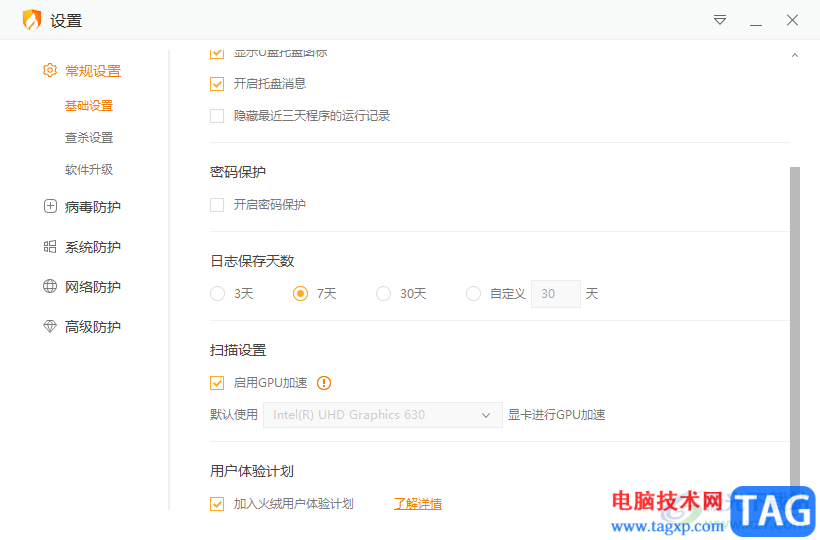
1.当你将火绒安全软件点击打开之后,在该软件的操作界面中,在右上角的地方有一个【三】图标,我们需要将该图标进行点击打开。
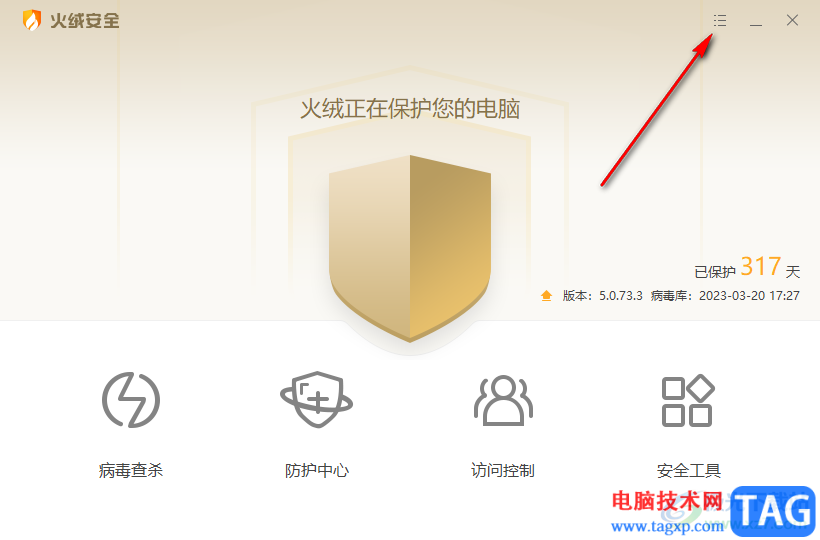
2.这个时候你会看到在【三】图标的下方出现了一些功能选项,这里我们只要点击【安全设置】这个选项进入到页面就好了。
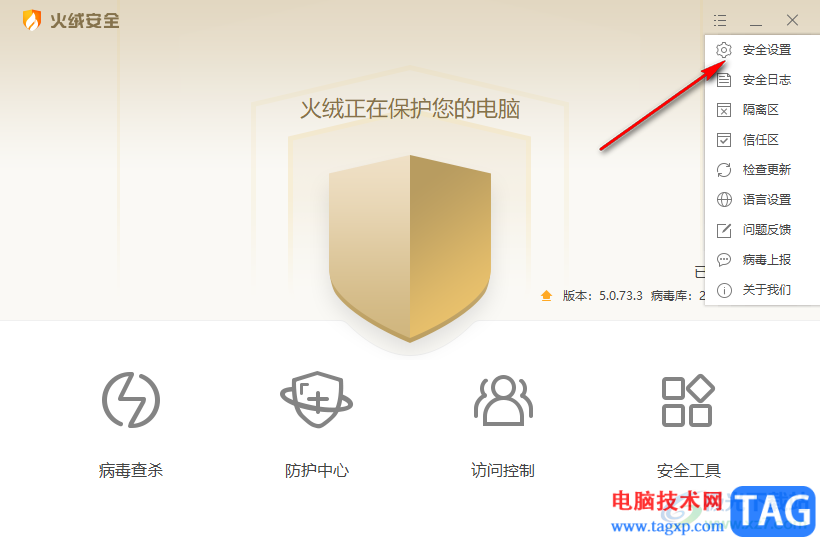
3.进入到安全设置页面中之后,我们将左侧【常规设置】这个选项点击打开,如图所示。
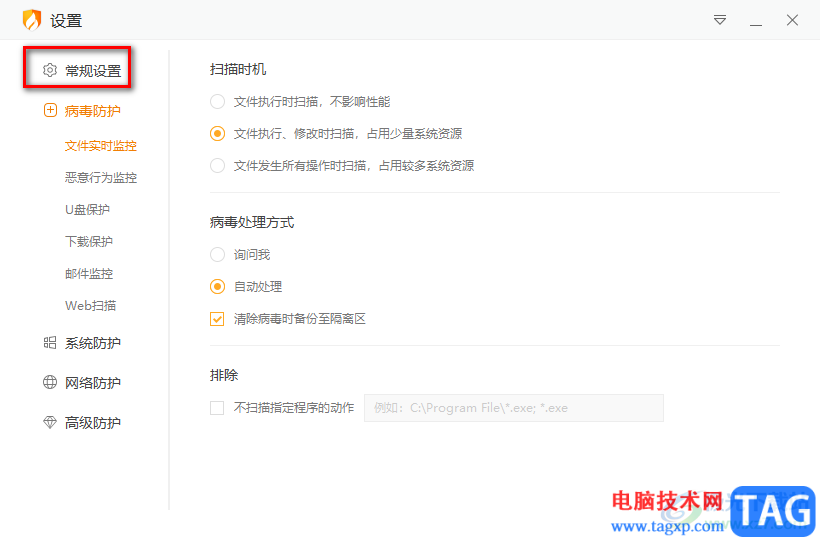
4.接着在常规设置选项卡下就会展开几种功能选项,这里我们选择【基础设置】即可吗,然后我们在右侧的页面就会看到有一个【启用GPU加速】的功能选项。
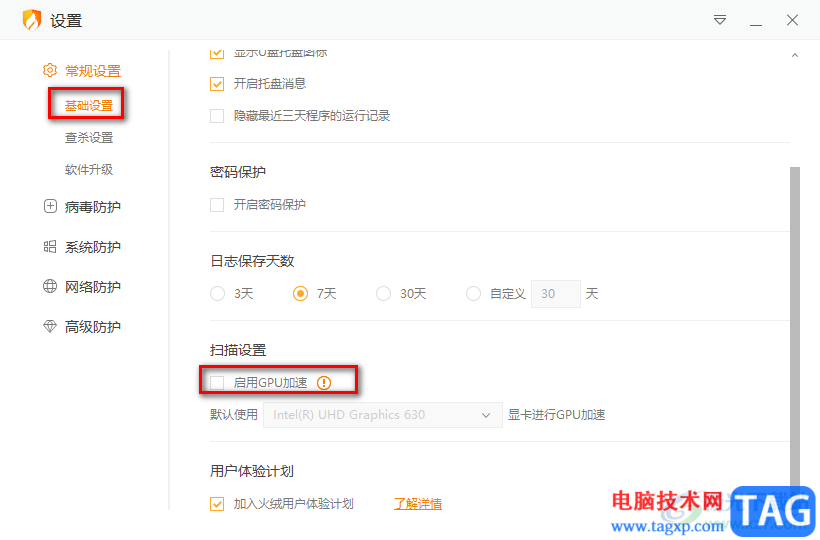
5.我们需要将该【启用GPU加速】这个功能选项用鼠标左键点击勾选即可。
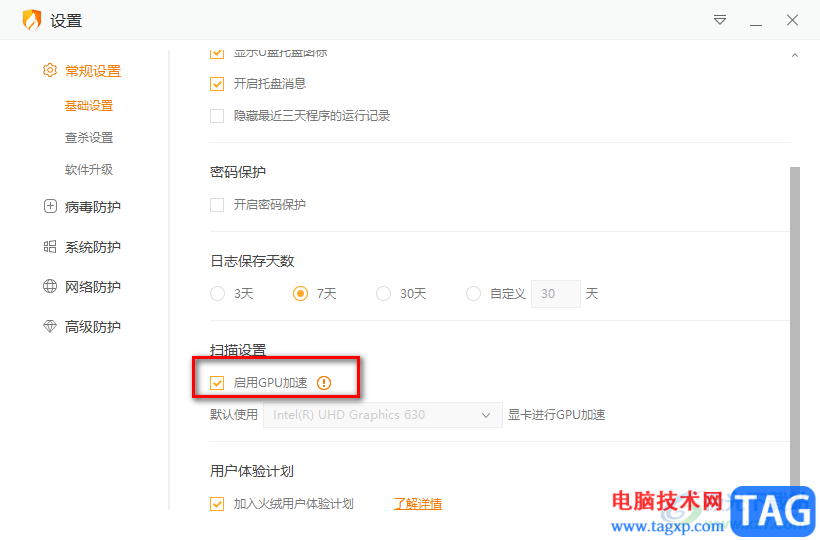
以上就是关于如何使用火绒安全软件开启GPU加速功能的具体操作方法,通过将GPU加速功能打开之后,那么你在扫描的过程中就会更加的快速,从而提供扫描的效率,让我们可以更好的使用到火绒安全软件进行电脑系统安全的维护,感兴趣的小伙伴可以操作试试。
 Internet Download Manager解决下载速度慢的方法
Internet Download Manager解决下载速度慢的方法
InternetDownloadManager简称为IDM,这是一款非常好用的软件,很多小......
 内存条插槽故障怎么识别并修复该怎么做
内存条插槽故障怎么识别并修复该怎么做
识别内存条插槽故障并进行修复是许多DIY爱好者和专业技术人员......
 足记app电影效果照片制作过程图解
足记app电影效果照片制作过程图解
怎么制作电影效果的照片/图片?最近一款很火的app足记给了你答......
 win7开机蓝屏0x000000c2解决方法
win7开机蓝屏0x000000c2解决方法
win7系统是一款十年前使用的操作系统,现在已经停止更新服务了......
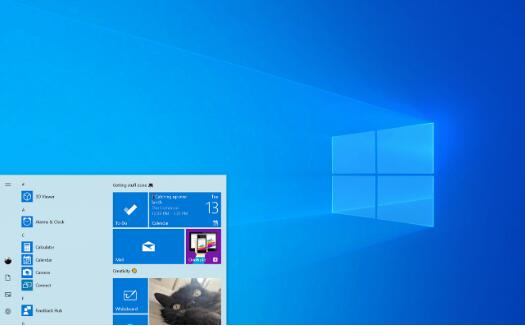 微软宣布Windows10 Insider Preview Build 19042.5
微软宣布Windows10 Insider Preview Build 19042.5
微软宣布Windows10 Insider Preview Build 19042.541(20H2)for Beta and Release C......

很多朋友操作Audition过程里表示还不熟悉安装vst音频插件的操作,而下面小编就讲解Audition安装vst音频插件的操作内容,希望对你们有所帮助哦。...
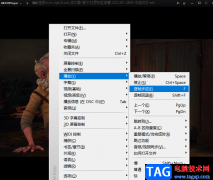
Kmplayer软件是一款功能强大的全能播放器,它可以播放各种格式的视频以及音频文件,还可以根据我们的需求对软件进行各种自定义操作。在观看视频时,有的小伙伴喜欢将进程部分进行录制或...
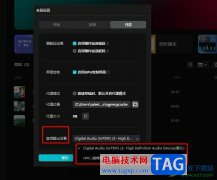
剪映是很多小伙伴都在使用的一款视频剪辑软件,在这款软件中,我们可以给视频添加字幕、背景音乐或是特效等各种内容。有的小伙伴在使用剪映对视频进行剪辑时想要更改音频输出设备,但...

完美解码软件有着非常多的设置功能,可以让我们很方便的播放音视频,这款软件中的功能和potplayer播放器中的功能基本相同,并且该软件就是以potplayer播放器进行操作的,当一些小伙伴想要将...
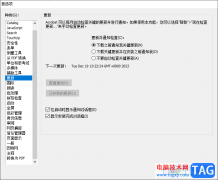
adobeacrobat是一款专业的PDF文件阅读器,这款软件的专业性十分的强悍,且很多小伙伴都比较喜欢该软件进行相应的编辑和阅读PDF文件,而有的小伙伴在使用该软件的时候,发现该软件遇到有更新...
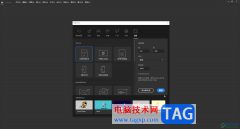
Adobeanimate是一款非常专业、非常好用的动画编辑软件,很多小伙伴都在使用。如果我们需要在Adobeanimate中使用任意变形工具,小伙伴们知道具体该如何进行操作吗,其实操作方法是非常简单的,...
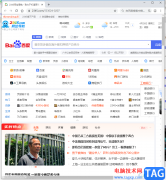
飞牛浏览器是一款无广告、无打扰的纯净浏览器,其中拥有着非常快速的搜索引擎,给用户带来更好的浏览体验,因此飞牛浏览器很受用户的喜欢,当用户在使用这款浏览器,一般需要对其中的...
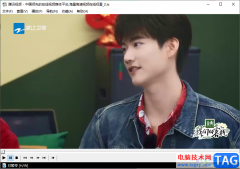
mpc-hc播放器是一款比较经典的音视频播放软件,该软件能够支持用户们播放自己各种格式的视频文件以及音频文件,比如MP4、DVD以及光盘等多种类型的视频都是可以通过该软件进行播放的,并且...

qq影音是一款比较轻巧的播放器软件,使用起来非常的便捷,这款软件可以将自己电脑中保存的视频导入到页面中进行播放,并且通过qq影音播放的视频画面都是非常高清的,在播放视频的过程...

UG10.0如何制作工程图?本文就专门为各位新手伙伴介绍了UG10.0制作工程图的详细步骤,还不会操作的朋友就跟着小编学习一下吧,希望对你们有所帮助。...

小伙伴们你们知道Win10任务栏快捷方式怎么分组呢?今天小编很乐意与大家分享Win10任务栏进行分组的简单方法,感兴趣的可以来了解了解哦。...

AdobePhotoshop是一款非常受欢迎的图片处理软件,在AdobePhotoshop中我们有时候会需要新建图层后再进行后续的编辑操作。如果我们希望为新建图层填充颜色,小伙伴们知道具体该如何进行操作吗,...
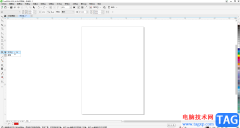
CorelDRAW是一款非常好用的平面设计软件,很多小伙伴都在使用,在CorelDRAW中输入文本内容后,我们通常都会调整一定的排版效果。如果我们希望在CorelDRAW中调整文字对齐效果,小伙伴们知道具体...

当用户使用的是小米手机时,会发现其中的MIUI系统很好用,为用户带来了不错的运行速度,即使用户在玩游戏,也很少出现卡顿的现象,再加上小米手机中的高性价比,这款手机也就受到了许...
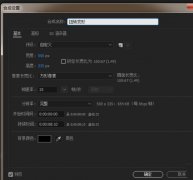
这几天有很多的朋友们表示才接触AE软件,操作时表示还不会使用扭转属性制作旋涡旋转的动画效果,而今天小编在此文章中就讲述了AE使用扭转属性制作旋涡旋转的动画效果的操作流程。...